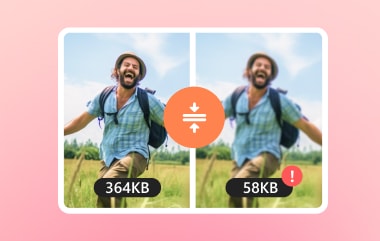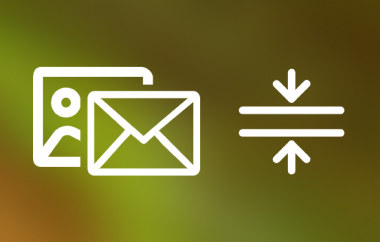Jaki jest najlepszy darmowy optymalizator obrazów? Prędkość ładowania strony jest kluczowa dla SEO i zadowolenia użytkownika, ponieważ każdy menedżer witryny rozumie ten krytyczny aspekt. Użytkownicy znajdują swoje rozwiązanie dzięki ShortPixel Optymalizator obrazu, wydajna aplikacja, która minimalizuje rozmiary obrazów bez uszczerbku dla ostrości lub przejrzystości. Rozwiązanie spełnia Twoje obecne wymagania. Poniższy przewodnik wyjaśnia działanie ShortPixel, główne funkcje i unikalną wartość w porównaniu z innymi platformami optymalizacji obrazu.
Część 1. Podstawowe wprowadzenie do ShortPixel Image Optimizer
Wydajność witryny zależy od obrazów, które są niezbędne dla atrakcyjności wizualnej i szybkości dostarczania. Duże pliki obrazów powodują spowolnienia, zwiększając współczynniki odrzuceń i obniżając pozycje w wyszukiwarkach. ShortPixel Optymalizator obrazu umożliwia kompresję obrazów za pomocą systemu, który zachowuje ich oryginalne standardy jakości.
Optymalizacja obrazu ShortPixel została zaprojektowana w celu zmniejszenia rozmiarów plików przy jednoczesnym zachowaniu przejrzystości wizualnej, co czyni ją niezbędnym narzędziem dla blogerów, właścicieli sklepów eCommerce i deweloperów. Użytkownicy witryn WordPress, firmy potrzebujące kompresji masowej i inni, którzy są okazjonalni i potrzebują kompresuj zdjęcia na Instagramie mogą używać ShortPixel do optymalizacji swojej wydajności poprzez jego automatyczny proces. Jakie charakterystyczne cechy odróżniają go od innych narzędzi optymalizacyjnych? Przyjrzyjmy się bliżej.
Część 2. Przegląd ShortPixel Image Optimizer
Narzędzie WordPress do optymalizacji obrazów ShortPixel Image Optimizer wyróżnia się jako najlepsze rozwiązanie do zwiększania szybkości i wydajności witryny. Dzięki zachowaniu jakości obrazu wtyczka skutecznie minimalizuje rozmiar pliku danych, co jest podstawowym narzędziem dla blogerów i firm, które wymagają lepszych wyników SEO i ulepszonego doświadczenia użytkownika.
1. Funkcje i wydajność
Użytkownicy mogą wybierać spośród stratnych, błyszczących i bezstratnych trybów kompresji za pomocą wtyczki ShortPixel Image Optimizer zgodnie ze swoimi potrzebami optymalizacji. Użytkownicy mogą używać tej wtyczki do optymalizacji obrazów JPG, PNG oraz formatów plików GIF lub PDF. Wtyczka uruchamia automatyczny proces konwersji obrazu do formatu WebP, utrzymując obsługę różnych typów przeglądarek.
2. ShortPixel kontra inne optymalizatory
Porównując EWWW Image Optimizer z ShortPixel, ten drugi wyróżnia się bardziej elastycznymi ustawieniami kompresji i możliwością integracji z CDN. Użytkownicy zainteresowani EWWW Image Optimizer powinni rozważyć jego pełną lokalną zdolność kompresji, ale ShortPixel oferuje lepszą wydajność kompresji z konwersją WebP dla wszystkich bezpłatnych planów.
3. Łatwość użytkowania i cena
Wtyczka ShortPixel Image Optimizer WordPress jest przyjazna dla początkujących, z prostym procesem instalacji i intuicyjnym pulpitem. To narzędzie zapewnia bezpłatne usługi w ramach miesięcznego limitu kredytowego i rozszerza swoje plany premium, aby zarządzać rozległymi bazami danych obrazów.
ShortPixel to wydajne rozwiązanie do optymalizacji obrazów, pomagające użytkownikom WordPressa zwiększyć szybkość ładowania się strony przy jednoczesnym zachowaniu jakości obrazu.
Część 3. Jak działa ShortPixel i jak go skonfigurować
Wtyczka ShortPixel Image Optimizer ułatwia zmniejszanie rozmiarów obrazów bez utraty jakości. Prędkość ładowania Twojej witryny wzrasta dzięki tej wtyczce, która poprawia wrażenia użytkownika i zwiększa wydajność SEO. Wtyczka oferuje trzy opcje kompresji, Lossy with Glossy i Lossless, które użytkownicy mogą wybrać w zależności od swoich wymagań. W ramach swoich usług optymalizacji ShortPixel umożliwia użytkownikom jednoczesne usprawnianie kilku obrazów.
Aby rozpocząć optymalizację obrazu za pomocą wtyczki ShortPixel Image Optimizer, należy wykonać następujące kroki:
Krok 1Przejdź do obszaru administracyjnego WordPress, zaznacz wtyczkii wybierz NowyWtyczkę znajdziesz tutaj, wpisując jej nazwę w pasku wyszukiwania i klikając Zainstaluj teraz przycisk, aby mieć do niego dostęp w WordPressie. Po tym możesz zobaczyć, że przycisk został zmieniony na Aktywuj, więc kliknij.
Krok 2Przejdź do Ustawienia i znajdź Krótki piksel aby otworzyć jego ustawienia. Wpisz swój adres e-mail na Poproś o klucz API i kliknij Poproś o klucz, który pozwala na utworzenie konta. Po otrzymaniu klucza na swój adres e-mail, możesz przejść na oficjalną stronę internetową i kliknąć Zaloguj. Zalogowano się na konto i kliknij Klucze API aby zweryfikować otrzymane klucze API.
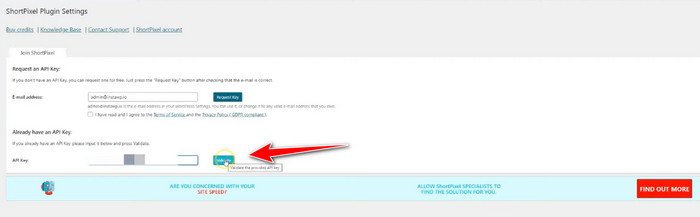
Krok 3Wróć do ustawień ShortPixel w WordPressie i wybierz ustawienia kompresji, których chcesz użyć, takie jak: Stratna, Lśniący, oraz Bezstratny. Po zmianie ustawień nie zapomnij kliknąć Zapisz zmiany. Następnie możesz przesłać zdjęcie, które chcesz umieścić na stronie internetowej, aby je zoptymalizować.
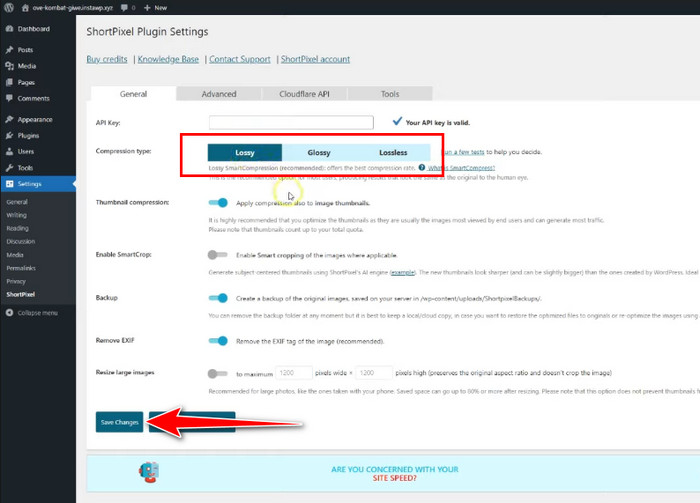
Fakultatywny:Jeśli chcesz kompresować ręcznie, przejdź do Głoska bezdźwięczna i wybierz Masowy ShortPixel. Zaznacz Rozpocznij optymalizację przycisk, kliknij Obliczaći poczekaj na to. Na koniec kliknij Rozpocznij optymalizację zbiorczą.
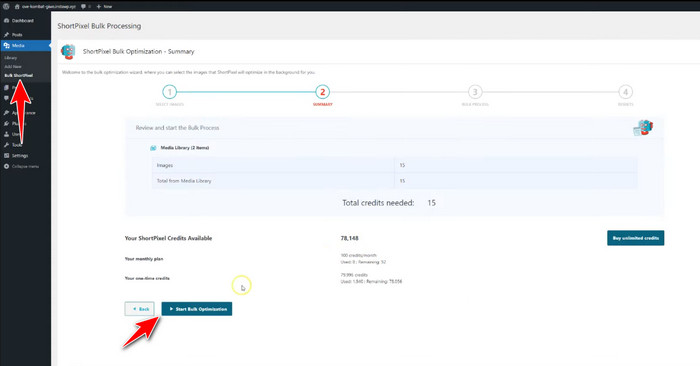
Część 4. Najlepsza alternatywa dla kompresji obrazów, z której możesz korzystać bezpłatnie w Internecie
Kompresor obrazu AVAide prezentuje optymalne rozwiązanie dla bezpłatnej bezpiecznej optymalizacji obrazu online bez instalacji oprogramowania. Usługa zapewnia nieskomplikowany interfejs, ponieważ użytkownicy muszą jedynie przesyłać zdjęcia za pomocą prostego procesu, który kończy kompresję bez opóźnień. Narzędzie oferuje doskonałą wydajność kompresji przy jednoczesnym zachowaniu jakości obrazu, aby służyć blogerom, firmom i projektantom.
Platforma obsługuje przetwarzanie plików JPG i PNG za pośrednictwem swojej bezpiecznej usługi kompresji. Podczas gdy ShortPixel Image Optimizer online jest świetny dla użytkowników WordPressa, AVAide Image Compressor jest doskonałą opcją dla tych, którzy potrzebują szybkiego i skutecznego rozwiązania bez instalowania wtyczek.
Krok 1Przejdź do oficjalnej strony AVAide Image Compressor, wyszukując jego nazwę w swojej ulubionej przeglądarce.
Krok 2Aby zaimportować skompresowany obraz, kliknij Wybierz plik, a na ekranie pojawi się folder plików. Znajdź tutaj zdjęcia, które chcesz przesłać i kliknij otwartyPamiętaj, że jeśli chcesz skompresować więcej niż jedną fotografię, możesz przetworzyć wszystkie obrazy na raz.
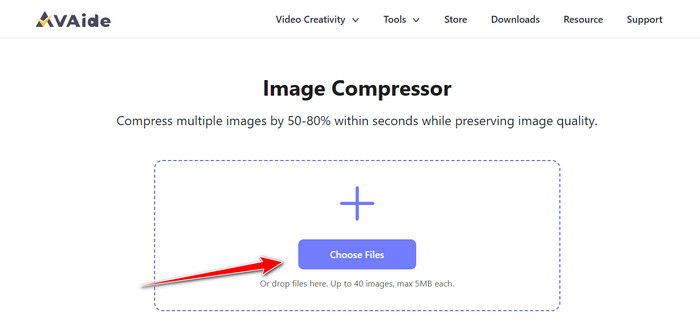
Krok 3Skończyłeś kompresję? Następnie kliknij Ściągnij wszystko jeśli chcesz je zapisać za jednym razem lub pobrać pojedynczo, klikając Ściągnij obok pliku.
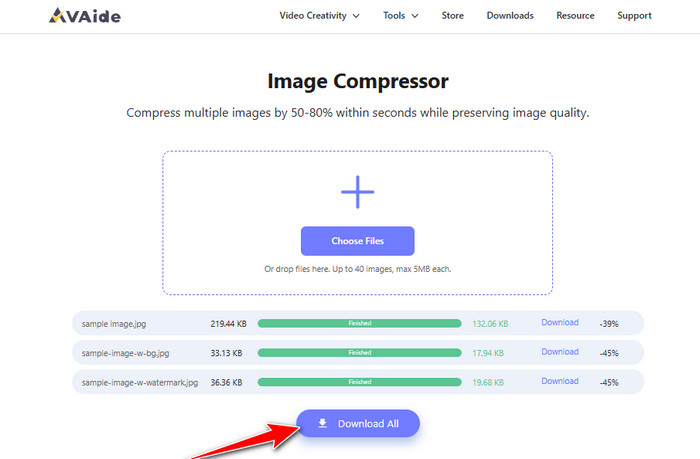
Dzięki mocnej kompresji możesz szybko zmniejsz rozmiary obrazów dla Discord bez obaw o utratę jakości. Twoje obrazy pozostaną czyste i profesjonalne, ponieważ po kompresji nie zostaną dodane żadne znaki wodne.
Użytkownicy WordPressa powinni zainstalować Wtyczka WordPress ShortPixel Image Optimizer, krytyczne narzędzie do optymalizacji obrazu, które zwiększa szybkość witryny i poprawia wyniki SEO i wydajności. Właściciele witryn muszą rozważyć tę wtyczkę ze względu na jej regulowane funkcje kompresji i zautomatyzowane przetwarzanie zbiorcze. Kompresor obrazu AVAide jest najbardziej odpowiednim wyborem do kompresji obrazów bez zajmowania dodatkowej pamięci urządzenia. Narzędzie działa z maksymalną prędkością, aby dostarczać ostre obrazy bez rozmycia treści, co skutkuje doskonałą jakością obrazu.

Zmniejsz rozmiar pliku obrazu online w ciągu kilku sekund, zachowując jego jakość. Obsługujemy JPG, PNG, WEBP, GIF i inne.
PRZETWARZAJ TERAZEdycja zdjęć
- Środek do usuwania ubrań AI
- Usuń mozaikę z obrazu
- Skaler obrazu AI
- Ekskluzywny GIF
- Usuń znak wodny Instagrama
- Zmień rozdzielczość zdjęć na iPhonie/Androidzie
- Edytuj zdjęcie prawa jazdy
- Konwertuj zdjęcia z niskiej rozdzielczości na wysoką
- Popraw jakość obrazu
- Darmowy poprawiacz zdjęć
- Usuń prawa autorskie ze zdjęcia